- {{item.name}}
更多
常问问题




 5.0 分
5.0 分
在 SIMATIC WinCC (TIA Portal)中如何将消息复制到另外一个项目?





文档编号:84953307|
文档类型:常问问题|
发布时间:2023年12月21日
- 0
- 489
- 511
这个常问问题介绍了在 SIMATIC WinCC (TIA Portal)中如何将消息复制到另外一个项目
描述
已经创建了多个项目或者一个项目包含多块操作面板, 且在项目(原项目)中组态了 HMI 消息,需要将项目(原项目)中的消息复制到另一个项目(目标项目)。
提供了几种选项。
- 通过鼠标右键将消息插入到目标项目 > 鼠标右键并复制 > 粘贴或者通过合并消息到一个库中。
这个步骤传送了所有的组态内容,包括多语言组态的结果和文本。但是,触发变量是没有复制的,需要再为每一条消息关联触发变量。 - 可以使用相应的按钮将消息导出到一个 Excel 文件(*.xlsx) ,然后将消息导入到目标项目。
这个操作会将触发变量也传送到 HMI 消息。然而,多语言组态的结果和文本没有被复制,只传送了当前选定语言下的文本。
请按照如下步骤复制消息,包括在所有组态语言下的结果、文本和触发变量。
| No. | 步骤 |
| 1 | 打开原项目和目标项目 |
| 2 | 在两个项目中设置一样的语言“语言和资源 > 项目语言> 编辑语言”。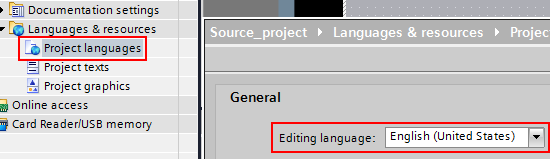 |
| 3 | 打开原项目的 HMI 报警,点击 图. 02 标记的图标,导出消息到一个 Excel 文件中。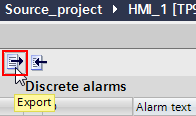 |
| 4 | 在随后的对话框中选择要导出的消息和导出文件的目标路径。通过“导出”按钮启动导出程序。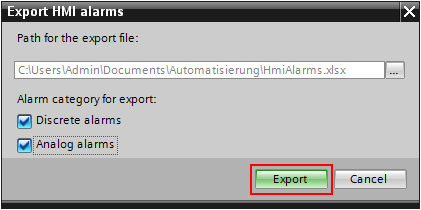 |
| 5 | 选中需要复制的消息,鼠标右键,打开弹出菜单,选择“复制”。 |
| 6 | 打开目标项目的消息,鼠标右键,打开弹出菜单,选择“粘贴”。 |
| 7 | 在目标项目的 HMI 变量中创建触发变量。 |
| 8 | 再次打开目标项目的“HMI 报警” 窗口,导入在步骤4导出的 HMI 消息 Excel 文件。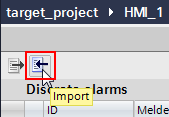 |
| 9 | 最后一步只覆盖变化。触发变量传送过去了,但是多语言组态的文本和结果仍然保持不变。 表 01 |
- 评论
更多
- 收藏 收藏
- 点赞 点赞
- 纠错 纠错
 关联文档
关联文档
- 在 STEP 7 (TIA Portal) 中如何从一个数据块复制存储区和结构体数据到另一个数据块?
- 当复制一个项目的时候,为什么会有题为“Microsoft SQL Server Login”的消息,表明“访问选定的数据库被拒”?
- 如何在 TIA Portal 中比较两个项目以及项目和库之间区别
- 在 S7-200中如何对于一个项目实例进行间接域寻址(含视频)
- 在消息功能块中如何将字符串作为报警消息关联值上传?
- 在 STEP 7 (TIA Portal) 的一个 S7-SCL 项目中如何定义常数?
- 在 Windows 7 64位操作系统中,如何将 WinCC flexible 2008 SP3 项目移植到 WinCC V11 (TIA Portal) V11 SP2?
- 将TIA Portal V15.1的HSP 0185(SINAMICS V90 PN)从V1.0更新到V2.0后,为什么打开TIA Portal项目时会收到消息?
- 为什么当更新 TIA Portal 项目到 V15 或更高版本时会提示 “此版本不支持设备[XY]” 的错误消息?
- 在 WinCC(TIA) 专业版中如何消除“没有到数据库的连接”的消息?
 看过该文档的用户还看过哪些文档
看过该文档的用户还看过哪些文档













 西门子官方商城
西门子官方商城

















{{item.nickName}}